Wiki
Mitmachen
- Wikiartikel anlegen
- Howto anlegen
- Wiki-Referenz
- Wiki-Syntax
- Baustellen
- Artikelideen
- Ungetestete Artikel
- Ausbaufähige Artikel
- Fehlerhafte Artikel
- Rund ums Wiki
Konfiguration
- Backlinks anzeigen
- Exportieren
Gwibber
Dieser Artikel wurde für die folgenden Ubuntu-Versionen getestet:
Ubuntu 12.04 Precise Pangolin
Zum Verständnis dieses Artikels sind folgende Seiten hilfreich:
 Bei Gwibber
Bei Gwibber  handelt es sich um ein Programm, mit welchem die Nutzung verschiedener Mikro-Blogging-Dienste ohne einen Webbrowser ermöglicht wird. Auch können Social Bookmarks-Dienste aggregiert und Status-Meldungen von Online-Communities gelesen und gesetzt werden. Das Programm kann Meldungen bzw. Nachrichten aus Digg, Facebook, Flickr, FriendFeed, identi.ca, Qaiku, StatusNet und Twitter beziehen bzw. senden.
handelt es sich um ein Programm, mit welchem die Nutzung verschiedener Mikro-Blogging-Dienste ohne einen Webbrowser ermöglicht wird. Auch können Social Bookmarks-Dienste aggregiert und Status-Meldungen von Online-Communities gelesen und gesetzt werden. Das Programm kann Meldungen bzw. Nachrichten aus Digg, Facebook, Flickr, FriendFeed, identi.ca, Qaiku, StatusNet und Twitter beziehen bzw. senden.
In früheren Versionen war es auch möglich, RSS-/Atom-Feeds zu abonnieren und den Status von Pidgin aus Gwibber heraus zu setzen.
Installation¶
Gwibber ist in den offiziellen Paketquellen enthalten und bei Ubuntu 12.04 vorinstalliert. Ansonsten kann es nachinstalliert [1] werden:
gwibber ( universe)
gwibber-themes (universe, weitere Themen)
 mit apturl
mit apturl
Paketliste zum Kopieren:
sudo apt-get install gwibber gwibber-themes
sudo aptitude install gwibber gwibber-themes
Hinweis:
Ab Ubuntu 13.04 ist dieses Paket nur noch ein Übergangspaket, das stattdessen das Programm Friends App  installiert.
installiert.
Die zwei Komponenten¶
Gwibber wurde in zwei Komponenten aufgesplittet, das eigentliche Programm und ein unabhängig davon im Hintergrund laufender Dienst. Beim Starten von Gwibber wird einmal der Service/Dienst gestartet, der im Hintergrund läuft, aktualisiert und Notifications erzeugt.
Außerdem wird die GUI gestartet, welche kein Trayicon mehr erzeugt und nur zum Interagieren mit dem Gwibberservice dient. Schließt man die GUI über das X, läuft der Service trotzdem weiter. Das Programmfenster erscheint wieder, wenn man im Indicator Applet den Punkt "Nachricht versenden" wählt. Will man auch den Service beenden, muss man im GUI-Client im Menü "Gwibber -> Beenden" wählen.
Bedienung¶
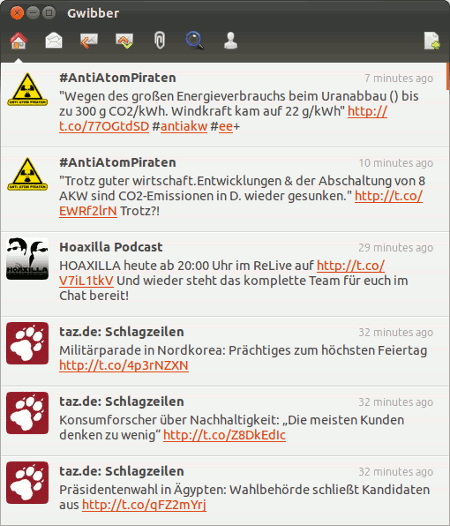
Oberfläche¶
Gwibber wird unter Lucid mit Gnome aus dem Menü unter "Anwendungen -> Internet" gestartet [2]. Im unteren Bereich gibt es eine Eingabezeile, um Meldung an Microblogging-Dienste zu senden. Das Eingabefeld akzeptiert maximal 140 Zeichen, die Meldung wird an alle Dienste gesendet, die unter "Gesendet mit:" aktiviert sind. Mit einem einfachen Klick auf das jeweilige Symbol wählt den Dienst zu Senden an oder ab. Abgewählte Dienste sind leicht ausgegraut. Auf der linken Seite kann man zwischen Timeline, Antworten, direkter Nachrichten, Suchen und weiteren Funktionen aller Konten oder nur einzelner Dienste wechseln. Es besteht die Möglichkeit, mehrere solcher Kanäle nebeneinander anzuzeigen.
Tastenkombinationen:
Aktualisieren F5
Suchen Strg + F
Fenster schließen ⇧ + Strg + W
Einstellungen Strg + P
Einstellungen¶
Im Menü: "Bearbeiten -> Einstellungen" und unter "System -> Einstellungen -> Nachrichteneinstellungen" Das Einstellungsfenster besteht aus drei Reitern
Einstellungen
Benachrichtigungen anzeigen für: Auswahl, über welche Meldungen Benachrichtigungen eingeblendet werden
Aktualisierung: Wie oft sollen die Feeds aktualisiert werden?
Nachrichten
Eingefügte URLs automatisch kürzen: Es stehen verschiedene Dienste zur Verfügung
Darstellung: Hier kann das gewünschte Design ausgewählt werden.
Standard-Browser setzen¶
Normalerweise sollte sich Gwibber dem unter "System -> Einstellungen -> Bevorzugte Anwendungen" angegebenen Browser bedienen.
Konten¶
Die Verwaltung von Konten findet man unter "Bearbeiten -> Konten" und unter "System -> Einstellungen -> Nachrichtenkonten". Nach Eingabe von Benutzername und Passwort kann man unter "Erweiterte Einstellungen" eine eigene Farbe für den Dienst auswählen, um eine bessere Übersicht zu behalten. Außerdem kann man festlegen, ob Nachrichten empfangen und/oder gesendet werden sollen. Besonderheiten:
Facebook
Authorize Gwibber >> Request Login Code: Nachdem man sich im Browser bei Facebook angemeldet hat, kann man einen Login Code für Gwibber anfordern. Dieser wird in das Eingabefeld der Eingabemaske von Gwibber eingefügt und mit Anwenden bestätigt.
Authorize Gwibber >> Authorize Status Changes: Möchte man auch Status-Änderungen an Facebook senden, so muss dies ebenfalls im Facebook-Portal bestätigt werden.
Get Feed URL: Die Feed-URL ist im Facebook-Portal auf der Seite "Freunde" in der linken Leiste unter "Statusübersicht Freunde" zu finden. Dieser Link muss in das Eingabefeld kopiert werden.
Jaiku
API-Key >> Get Jaiku API Key: Öffnet ein Browser-Fenster, in dem man nach Anmeldung am Jaiku-Portal einen API-Key erzeugen kann. Dieser wird in das Eingabefeld der Eingabemaske von Gwibber eingefügt und mit Anwenden bestätigt.
App Key >> Get Ping.fm Key: Öffnet ein Browser-Fenster, in dem man nach Anmeldung am Ping.fm-Portal einen App Key erzeugen kann. Dieser wird in das Eingabefeld der Eingabemaske von Gwibber eingefügt und mit Anwenden bestätigt.
Problembehebung¶
Oftmals ist es in Ubuntu-Derivate nicht möglich Konten hinzuzufügen, da kein Einrichtungsfenster erscheint. Abhilfe schafft folgendes Modul:
sudo apt-get install gnome-control-center-signon
Diese Revision wurde am 10. August 2015 19:13 von frustschieber erstellt.
- Erstellt mit Inyoka
-
 2004 – 2017 ubuntuusers.de • Einige Rechte vorbehalten
2004 – 2017 ubuntuusers.de • Einige Rechte vorbehalten
Lizenz • Kontakt • Datenschutz • Impressum • Serverstatus -
Serverhousing gespendet von

